Vous pouvez nettoyer le registre sous Windows 10 manuellement et mode automatique. Dans cette section, nous expliquerons comment nettoyer le registre sans recourir à l'utilisation applications tierces, mais en utilisant uniquement un programme intégré au système d'exploitation. Et comment nettoyer le registre à l'aide de CCleaner. Le matériel est également adapté à Windows 7 et 8.1
Suppression manuelle des entrées inutiles du registre
Avant de supprimer des entrées du registre, vous devez déterminer lesquelles. En règle générale, le processus d'ajout d'entrées au registre et de leur suppression s'effectue sans intervention de l'utilisateur. Par conséquent, il peut être difficile de comprendre la structure du registre et de décider quelles entrées sont nécessaires et lesquelles occupent simplement de l'espace dans le registre.
L'exemple suivant vous montrera comment rechercher des entrées de registre inutiles et comment les supprimer. Cet algorithme est pertinent pour tout système opérateur Famille Windows. Ainsi, si vous avez supprimé une application de votre ordinateur, vous pouvez vérifier si elle a laissé des « traces » dans le registre. Et s'il reste, supprimez-les.
- Lancez l'Éditeur du Registre (Voir l'article : Comment ouvrir le registre Windows)
- Exécutez les commandes de menu Édition >> Recherchez ou appuyez sur la combinaison de touches Ctrl+F.
- Sur le terrain Trouver Entrez le nom du programme désinstallé ou l'un des mots inclus dans le nom. Dans notre exemple ce mot visipiques
- Cliquez sur le bouton Rechercher ensuite.
- Après un certain temps, si le mot dont nous avons besoin est trouvé, la recherche sera interrompue et la valeur trouvée sera mise en surbrillance.
- Cette valeur peut très probablement être supprimée. Pour ce faire, utilisez menu contextuel: Clique dessus clic-droit souris et sélectionnez Supprimer.
- Pour continuer la recherche, appuyez sur la touche F3 de votre clavier ou utilisez le menu de l'application en y sélectionnant séquentiellement des éléments. Edition>>Rechercher>>Suivant.
- Supprimez toutes les références trouvées à l'application dans le registre.
De cette façon, vous vous débarrasserez des traces laissées par l’application désinstallée sur votre ordinateur.
Comment nettoyer le registre à l'aide du programme
Le registre Windows de votre ordinateur est une base de données qui stocke toutes les informations de configuration et les paramètres matériels. logiciel pour que votre ordinateur démarre correctement. Malheureusement, au fil du temps, cette base de données peut devenir saturée en raison de fichiers de sauvegarde. Le registre Windows enregistre informations obsolètes sur la configuration de votre système, y compris les fichiers que vous avez supprimés. Cliquez sur le bouton pour Téléchargement Gratuit CCleaner sur le site officiel.
AVEC Programme CCleaner tu peux nettoyer Registre Windows 10, 8.1, 7 permettant à l'ordinateur de fonctionner plus efficacement. L'option de nettoyage de registre de CCleaner vous permet d'analyser et de supprimer les informations redondantes et d'améliorer les fonctionnalités et la vitesse de votre système.

Étant donné que le registre Windows est une base de données système critique, CCleaner vous invitera à enregistrer un fichier de sauvegarde du registre par mesure de précaution. Si un problème survient, vous pouvez toujours restaurer le registre Windows 10, 8.1, 7 à son état d'origine à l'aide d'un fichier de sauvegarde.
Bonjour! Aujourd'hui, j'ouvre une nouvelle section intitulée « Ordinateurs et », dans laquelle je prévois de publier de temps en temps des articles originaux sur le sujet. connaissances informatiques. Et maintenant, j'ai le plaisir de vous présenter le premier article « Comment nettoyer le registre » de cette section.
Il arrive souvent qu'après un certain temps, l'ordinateur commence à ralentir, à se bloquer, à mettre beaucoup de temps à effectuer des actions, etc. Et puis chaque utilisateur d'ordinateur commence à penser qu'il a des virus. Par conséquent, soit il le confie à un spécialiste, soit il commence lui-même à le vérifier avec un antivirus. Il s'avère qu'il n'y a aucun virus, mais l'ordinateur continue de ralentir et de rencontrer des problèmes.
C'est juste que le problème ne vient peut-être pas seulement des virus, mais aussi de la contamination du système lui-même. Il vaut donc la peine de nettoyer le système chaque mois. Maintenant, je vais t'apprendre comment nettoyer le registre.
Windows nécessite un soin particulier, vous ne devriez donc pas le salir. Doit être pris en charge et satisfait différentes sortes nettoyage - défragmentation du disque (nous en parlerons plus tard, pour ne pas le manquer, abonnez-vous), nettoyage du registre, nettoyage des fichiers inutiles, etc. Il existe de nombreux programmes différents pour cela.
Le nettoyage du registre peut être effectué manuellement ou à l'aide d'un logiciel spécial. Dans cet article, nous examinerons un programme appelé CCleaner. Il doit être installé sur absolument tous les ordinateurs. Nous allons maintenant apprendre à l'utiliser.
Comment nettoyer le registre à l'aide de CCleaner
Ce programme est très facile à apprendre, donc apprendre à l'utiliser est très simple. Après l'avoir utilisé, vous remarquerez la différence de vitesse de votre ordinateur, comme s'il avait un second souffle. Vous pouvez le télécharger à partir du lien - .
Installons-le de la manière habituelle, comme tous les programmes sous Windows. Après l'installation et le lancement, nous voyons la fenêtre principale du programme (image cliquable) :
Le design est réalisé dans un design gris strict qui n’est pas une horreur. Il n'y a rien de superflu, il y a peu de boutons, ce qui veut dire qu'il n'y a pas grand-chose à retenir. Sur la gauche, nous voyons le menu :
- Nettoyage- cette section est utilisée pour nettoyer les fichiers inutiles sur l'ordinateur.
- Enregistrement- dans cette section, nous allons nettoyer le registre de "indésirable".
- Service- il y en a plusieurs ici utilitaires système, tels que la restauration du système, le démarrage, la désinstallation de programmes et le formatage des disques.
Au début, nous examinerons la section « Registre », et plus tard, à la fin de l'article, « Nettoyage ».
Accédez à la rubrique "Enregistrement", et nous voyons une fenêtre divisée en deux parties (image cliquable) :

Sélectionnez dans la colonne de gauche où vous souhaitez rechercher les erreurs (il est conseillé de tout sélectionner), et cliquez sur le bouton "Rechercher des problèmes". Une recherche est effectuée et une liste d'erreurs apparaît. Maintenant, pour les nettoyer, vous devez appuyer sur le bouton "Corriger".

Après quoi, vous devrez le faire plusieurs fois, car... Lors de la première recherche, le programme a peut-être vu des erreurs.
Maintenant que nous avons appris à nettoyer correctement le registre, notre registre est désormais propre et frais, mais ne pensez pas que l'ordinateur commencera immédiatement à « voler ». Vous devez toujours le nettoyer des fichiers inutiles. Nous allons maintenant le faire en utilisant le même programme. Pour ce faire, vous devez vous rendre dans la section "Nettoyage", et configurez la recherche :

Définissez les critères selon lesquels la recherche sera effectuée (à votre discrétion) et appuyez sur le bouton "Analyse"

Après cela, une recherche des fichiers inutiles se produit et un résultat apparaît avec la taille totale des « fichiers indésirables ». Cliquer sur "Clair", nous attendons et notre ordinateur est débarrassé des fichiers inutiles qui prennent de la place.

Bravo, bravo ! Notre question « Comment nettoyer le registre », posée au début du message, a été résolue avec succès. Aujourd'hui, nous avons appris à nettoyer le registre de la saleté et à ne pas le supprimer. fichiers nécessaires. Votre ordinateur fonctionnera désormais plus rapidement et de manière plus fiable !
Le registre Windows est une base de données contenant des informations et des paramètres relatifs au matériel, aux logiciels et aux comptes d'utilisateurs. La plupart des modifications apportées au système d'exploitation sont reflétées dans le registre. installée nouveau jeu, modifié politique systémique ou associations de fichiers - tout sera enregistré dans le registre Windows.
Au fil du temps, la base de données se gonfle de marques inutiles et l'ordinateur commence à ralentir. Pour éliminer cet inconvénient, il suffit de savoir nettoyer le registre. Cette procédure peut être effectuée manuellement ou à l'aide d'utilitaires de nettoyage spéciaux.
Comment nettoyer le registre
Programmes plus propres
Travailler avec le registre Windows est une procédure délicate qui nécessite que l'utilisateur soit prudent et comprenne ce qu'il fait. Par conséquent, si vous n'avez jamais apporté de modifications à la base de données Windows auparavant, il est préférable d'utiliser programmes spéciaux. J'ai choisi CCleaner pour moi car cet utilitaire possède de nombreux fonctions utiles, y compris un nettoyage assez approfondi du registre.
En utilisant ce nettoyeur, vous pouvez débarrasser votre ordinateur de , en supprimant les données inutiles. Mais pour l’instant, nous ne considérerons que la fonction de nettoyage automatique des bases de données.
Une fois l'analyse terminée, un rapport apparaîtra indiquant les erreurs trouvées. CCleaner a détecté pour moi des extensions de fichiers incorrectes, des erreurs de chemin d’application et des partitions obsolètes. Les erreurs de chemin et les sections obsolètes sont des conséquences programmes à distance, vous pouvez donc avoir plusieurs de ces marques. 
Les erreurs détectées doivent être éliminées - cela augmentera légèrement les performances du système. Cliquez sur "Réparer". L'utilitaire proposera de faire des copies de sauvegarde des modifications apportées. Faites une sauvegarde au cas où : si Windows commence à fonctionner de manière instable, annulez les modifications en téléchargeant copie de sauvegarde.
Les corrections peuvent être effectuées une par une, en vérifiant chaque erreur trouvée, ou par lots à la fois. Je clique sur « Corriger la sélection » pour effacer toutes les valeurs inutiles dans la base de données Windows. 
Une fois le correctif terminé, un message apparaîtra indiquant qu'aucun problème n'a été trouvé. Si vous n'avez jamais nettoyé votre ordinateur auparavant, vous aurez l'impression que le système fonctionne plus rapidement, libéré de toute charge excessive.
CCleaner n'est pas le seul utilitaire de nettoyage informatique. Pour optimiser le travail, vous pouvez utiliser des utilitaires tels que RegCleaner, Wise Nettoyeur de registre ou le package payant AVG PC TuneUp pour PC et appareils mobiles.
Nettoyage manuel
Malheureusement, les utilitaires ne détectent pas toutes les marques supplémentaires, donc nettoyage complet possible uniquement dans mode manuel. C'est une tâche pour utilisateurs expérimentés, mais même à eux, il est fortement conseillé de faire une copie de sauvegarde avant de procéder à l'édition.

La sauvegarde a été créée, vous pouvez maintenant commencer à supprimer entrées supplémentaires. L'essentiel est de ne rien effacer d'important : les conséquences peuvent être désastreuses, au point même que le système cessera de démarrer. Par conséquent, suivez attentivement les instructions.
Sur le côté gauche de la fenêtre de l'éditeur, ouvrez la section « HKEY_CURRENT_USER ». Recherchez la sous-section « Logiciel » à l’intérieur – les enregistrements des programmes installés sont stockés ici. 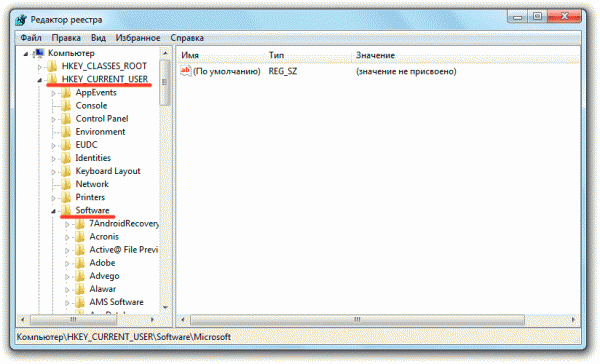
Les sections peuvent être désignées à la fois par le nom de l'application et par le nom de la société développeur (par exemple, le répertoire « Alawar », au sein duquel se trouvent plusieurs sous-sections avec différents jeux). J'ai supprimé les jeux Alawar de mon ordinateur il y a longtemps, mais les enregistrements sont restés. Pour les supprimer, vous devez sélectionner la section et cliquer sur Supprimer la clé. Il vous sera demandé si je souhaite vraiment supprimer la section avec toutes les sous-sections. Ils prennent de la place et surchargent la mémoire, alors je clique sur « Oui ». 
En utilisant ce principe, toute la branche HKEY_CURRENT_USER/Software est effacée. Les enregistrements sur les programmes peuvent être trouvés à l'aide de la recherche intégrée, appelée par la combinaison Ctrl+F. Si vous avez trouvé des informations sur une application que vous avez désinstallée il y a longtemps, supprimez-la pour ne pas prendre de place.
Vous pouvez le consulter dans le gestionnaire de tâches (sous Windows 10) ou dans la fenêtre « Configuration système » (Win + R – msconfig). Mais ici, vous ne pouvez désactiver l'exécution automatique de l'application, et dans CCleaner, il existe une option suppression complète notes sur le programme.
Pour ceux qui surveillent leur ordinateur Windows 10, nous recommandons de nettoyer régulièrement le registre. Dans cet article, nous vous parlerons des plus des moyens simples Nettoyer le registre - avec un programme ou manuellement.
Registre sur Windows 10
Le registre sous Windows 10 se salit et gonfle avec le temps de la même manière que sur les précédents Versions Windows, vous devez donc le nettoyer régulièrement. Le registre Windows, c'est ainsi que l'on appelle le registre dans la version anglaise du système d'exploitation, contient information nécessaire, mais au fil du temps, des données obsolètes, des doublons et d'autres informations inutiles s'accumulent. À son tour, un registre gonflé peut affecter les performances de votre appareil et la stabilité du système d’exploitation. Dans ce cas, vous disposez de deux options pour nettoyer le registre :- Manuellement;
- Utiliser le programme ;
Programme pour nettoyer le registre sous Windows 10
Il existe des dizaines de programmes qui vous permettent de nettoyer le registre. Nous appelons de tels programmes - ou. En règle générale, les programmes incluent, en plus du nettoyage du registre, des fonctionnalités supplémentaires et vous permettent de faire fonctionner les choses si votre ordinateur est lent. Les utilitaires les plus populaires pour nettoyer le registre sous Windows 10 incluent : Les plus populaires et également solution gratuite est CCleaner. Dans le même temps, en plus de nettoyer le registre, le programme vous permet de configurer le fonctionnement de l'ordinateur et de configurer l'exécution automatique. programmes nécessaires et supprimez le logiciel problématique. Si vous téléchargez CCleaner en russe, vous n'aurez aucune difficulté à nettoyer le registre : l'interface et les fonctionnalités sont aussi claires et accessibles que possible.Veuillez noter - assurez-vous de le faire sauvegarde du registre avant tout nettoyage. Il arrive que le nettoyage échoue et que vous deviez restaurer le système. Dans ce cas, une nouvelle sauvegarde du registre vous aidera certainement.
Comment nettoyer manuellement le registre sous Windows 10
La tâche de nettoyer manuellement le registre sous Windows 10 ne semble difficile qu'à première vue. En pratique, même un utilisateur novice de PC peut faire face à cette tâche. Tout d'abord, vous devez appeler ligne de commande en appuyant sur les touches de raccourci WIN+R. Dans la fenêtre qui s'ouvre, définissez regedit et cliquez sur OK.Assurez-vous de faire une copie de sauvegarde. Pour ce faire, cliquez sur le bouton « Exporter » et spécifiez un emplacement pour enregistrer la sauvegarde du registre. Ce n'est qu'alors que vous pourrez commencer le nettoyage.
Dans l'Éditeur du Registre, sélectionnez la section « HKEY_CURRENT_USER ». Dans cette section, recherchez le sous-élément Logiciel et examinez attentivement les dossiers. Si vous rencontrez un dossier de programme que vous avez supprimé depuis longtemps, vous pouvez l'effacer en toute sécurité.
Si vous avez récemment effectué un audit et supprimé des programmes, afin de ne pas perdre de temps, utilisez la recherche dans le registre. Pour ce faire, utilisez les raccourcis clavier Ctrl+F. Vous pouvez supprimer à la fois les dossiers eux-mêmes et le contenu interne. Nous vous recommandons d'effacer des dossiers entiers afin qu'ils ne vous perturbent pas la prochaine fois que vous les nettoyerez manuellement.
Nous recommandons aux professionnels d’utiliser les deux méthodes en combinaison. Tout d'abord, nettoyez le registre avec le programme, puis nettoyez les queues avec vos mains. Pour ceux qui ne sont pas doués en informatique, nous vous déconseillons de vous mêler de ça nettoyage manuel, car les conséquences peuvent être les plus graves possibles, même au point que votre ordinateur ne démarre plus.
- Programmes utiles pour Windows 10
Très souvent, un ordinateur, après avoir travaillé pendant un temps suffisant sans panne, commence à ralentir, met beaucoup de temps à se charger et se bloque lorsqu'il travaille avec une application.
De nombreux utilisateurs commencent à chercher la réponse à cette question, la plupart d'entre eux sont enclins à croire qu'il y a un virus sur l'ordinateur, mais une analyse antivirus prouve le contraire. Dans ce cas, la raison réside probablement dans le fait qu'il est nécessaire de nettoyer le registre.
Pourquoi nettoyer
Voyons d’abord ce qu’est un registre. Il s'agit d'une base de données du système d'exploitation qui stocke les paramètres et les paramètres.
Pendant que l'ordinateur est en cours d'exécution, il crée de nouvelles entrées dans le registre liées à l'installation et à la désinstallation de logiciels, à la connexion de périphériques (par exemple, une clé USB, une imprimante, un modem et autres).
Au fil du temps, le registre se remplit, ce qui rend plus difficile pour le système d'exploitation de trouver les fichiers dont il a besoin. De plus, il peut ne pas fonctionner correctement si certains de ses composants subsistent après la désinstallation du programme. De ce fait, un conflit clé survient, ce qui conduit à travail instable ordinateur.
Nettoyer le registre permet d'optimiser le système et ainsi d'accélérer votre PC. Pour le nettoyage, vous pouvez utiliser un logiciel spécial, tel que CCleaner, ou nettoyer le registre avec vos propres stylos.
Vidéo : Nettoyer l'ordinateur
Nettoyage avec CCleaner
De nombreux utilisateurs connaissent CCleaner - un petit utilitaire qui vous permet de nettoyage rapide registre, supprimez les fichiers temporaires, configurez le démarrage et n'endommagez pas Windows.
CCleaner possède une interface intuitive, ce qui la rend facile à comprendre pour tout utilisateur novice. Sur ce moment dernière version Le numéro de service public est le 4.19.4867. Vous pouvez le télécharger depuis le site Web du logiciel. Il existe également en plusieurs éditions : standard, portable et légère.
Onglet de nettoyage
Lors du premier lancement, l'utilisateur verra la fenêtre principale, où plusieurs éléments seront présentés sur le côté gauche : nettoyage, registre, service et paramètres. En haut de la fenêtre principale de l'utilitaire, des informations sur la version du programme et informations systèmeà propos de l'ordinateur.

"Nettoyage" vous permet de supprimer les fichiers temporaires du système, des navigateurs, des utilitaires, du multimédia et bien d'autres. L'utilisateur, à sa discrétion, peut marquer dans les listes les éléments pour lesquels un nettoyage est nécessaire.
Vous devez faire attention à la rubrique « Cookies ». Si vous cochez cette case, le programme supprimera les mots de passe enregistrés dans les navigateurs, car ils sont stockés dans ce que l'on appelle des cookies.
Onglet Registre
Liste affichée ici problèmes possibles avec le registre. CCleaner analysera son intégrité (il trouvera les anciennes clés qui ont été laissées en raison d'une suppression inappropriée de programmes).
Il convient de noter que toute erreur dans le registre ralentira l'ordinateur, le système commencera à fonctionner de manière moins stable ( redémarrage aléatoire ordinateur, ralentissement des applications, chargement relativement long du système d'exploitation au démarrage et bien d'autres problèmes).
Travailler avec l'onglet est assez simple :
- Vous devez d’abord cliquer sur l’onglet « Registre ». L'utilisateur sera redirigé vers la fenêtre principale, où la liste « Intégrité » sera présentée sur le côté gauche. Par défaut, chaque élément est marqué d'une coche. Il est recommandé de ne pas supprimer les marques ;

- Ensuite, vous devez cliquer sur l'onglet « Rechercher des problèmes » et le programme commencera à analyser le registre ;


- après analyse, vous devez cliquer sur l'onglet « Fix » ;

- après avoir cliqué sur l'élément « Corriger… », il sera demandé à l'utilisateur de faire une copie de sauvegarde de toutes les modifications. Ceci permet, si nécessaire, de restaurer à l'état original. Cliquez simplement sur la copie enregistrée ;

- Une fois la décision prise de sauvegarder (ou non) la sauvegarde du registre, le petite fenêtre, où son problème et la possibilité de le résoudre seront décrits ;

- après correction problèmes actuels La procédure de dépannage doit être répétée plusieurs fois.

Onglet Outils et désinstallation de programmes
Grâce à la fonction « Service », l'utilisateur peut désinstaller des applications et des composants, configurer le démarrage, rechercher les fichiers nécessaires, effectuer une restauration du système et effacer le disque.
Regardons maintenant chaque élément présenté :
- L'élément « Désinstaller les programmes » est une méthode alternative de désinstallation d'applications au lieu de la méthode standard, via le panneau de configuration. La rubrique « Désinstaller les programmes » fournit des informations sur chaque application (éditeur, date d'installation, taille et version).
Pour supprimer, vous avez besoin de :

Onglet Paramètres
Les paramètres présentent les principaux paramètres du programme :

Comment nettoyer manuellement le registre de votre ordinateur
Le nettoyage du registre se fait non seulement à l'aide d'un logiciel, mais aussi manuellement :

Veuillez noter l'avertissement.

Faire une sauvegarde du système
Une copie de sauvegarde du système d'exploitation est nécessaire à titre préventif. En cas de panne, à l'aide d'une copie de sauvegarde, vous pouvez restaurer un système entièrement fonctionnel en quelques minutes, avec tous les éléments précédents. applications installées et les chauffeurs.
Pour faire une sauvegarde, vous devez procéder comme suit :

Libérer le registre
Vous pouvez travailler avec le registre via la ligne de commande, qui vous permet d'ajouter, de supprimer, d'afficher, de copier et de comparer ses éléments. Compte tenu du fait que travail correct Le système d'exploitation dépend directement du registre et toute modification de celui-ci doit être effectuée avec beaucoup de soin.
Avant de commencer le travail, assurez-vous de faire une copie de sauvegarde du système.
Vous pouvez gérer le registre à partir de la ligne de commande à l'aide de la commande « REG ».

Cette sous-commande prend également en charge plusieurs sous-commandes supplémentaires :
- « REG add » - en utilisant cette sous-commande, vous pouvez ajouter une nouvelle sous-section ou un nouvel élément au registre ;
- « REG delete » - en utilisant cette sous-commande, vous pouvez supprimer une sous-section ou un élément du registre ;
- « Requête REG » - cette sous-commande affiche une liste d'éléments, ainsi que les noms des sous-sections ;
- « REG compare » - la sous-commande compare les sous-sections et les éléments de registre ;
- "REG save" - en utilisant "REG save", vous pouvez enregistrer des sous-sections, des éléments et des paramètres de registre dans un fichier.
Exemple : REG DELETE (Nom de l'ordinateur) HKLMSoftwareIntel
Après avoir entré cette commande, un avertissement devrait apparaître concernant la suppression d'une clé de registre spécifique. Ensuite, vous devez sélectionner « O » (« Oui ») ou « N » (« Non »).
Cet article explique les moyens de nettoyer le registre. Le nettoyage du registre est nécessaire pour garantir fonctionnement stable système opérateur.
